Úvod
Televizory Samsung Smart nabízejí řadu možností, jak si prohlédnout oblíbené fotografie na větší obrazovce. Ať už se jedná o vzpomínky na nedávnou dovolenou, rodinné setkání nebo profesionální fotografii, předvádění vašich fotografií na velké obrazovce může být pohlcujícím zážitkem. Tento průvodce vás provede několika způsoby, jak sledovat fotografie na vašem televizoru Samsung Smart TV.

Použití aplikace Smart View
Jedním z nejpohodlnějších způsobů, jak zobrazit fotografie na televizoru Samsung Smart TV, je prostřednictvím aplikace Smart View. Tato aplikace vám umožňuje spojit svůj chytrý telefon přímo s televizorem.
- Stáhněte si aplikaci Smart View: Nainstalujte si aplikaci Smart View z Obchod Google Play nebo Apple App Store na svůj chytrý telefon.
- Připojení k Wi-Fi: Ujistěte se, že jsou vaše televizor i chytrý telefon připojeny ke stejné síti Wi-Fi.
- Spusťte aplikaci: Otevřete aplikaci Smart View na svém telefonu a vyberte svůj televizor ze seznamu dostupných zařízení.
- Vyberte fotografie: Přejděte do své fotogalerie a vyberte obrázky, které chcete zobrazit.
- Přenos na TV: Klepněte na možnost odeslání nebo zrcadlení vašich fotografií na obrazovku televizoru.
Použití aplikace Smart View je jednoduché a poskytuje bezproblémový způsob, jak si užít vaše fotografie, i když je třeba být obeznámený s mobilními aplikacemi.
Zobrazení fotografií přes USB flash disk
Pokud nechcete používat aplikaci, alternativou je USB flash disk.
- Přeneste fotografie: Zkopírujte fotografie, které chcete vidět, na USB flash disk.
- Vložte USB: Zasuňte USB disk do jednoho z dostupných USB portů na vašem televizoru Samsung Smart TV.
- Výběr zdroje: Použijte dálkový ovladač televizoru k výběru zdroje USB, obvykle naleznete pod “Zdroj” nebo “Vstup” v nastaveních.
- Procházejte fotografie: Procházejte složky a vyberte fotografie, které chcete zobrazit.
Prohlížení přes USB je obzvláště užitečné, pokud máte velké množství fotografií nebo velké soubory, protože nabízí plynulé a kvalitní přehrávání.
Použití aplikace Gallery od Samsungu
Televizory Samsung Smart přicházejí s vestavěnou aplikací Gallery, která je dalším vynikajícím způsobem, jak si prohlížet fotografie.
- Otevřete aplikaci Gallery: Použijte dálkový ovladač televizoru k otevření aplikace Gallery z domácí obrazovky nebo nabídky aplikací.
- Synchronizace se Samsung Cloud: Pokud máte fotografie uloženy v Samsung Cloud, můžete je snadno synchronizovat s televizorem.
- Procházejte a vybírejte: Použijte dálkový ovladač pro procházení vašich alb a výběr fotografií, které chcete zobrazit.
Aplikace Gallery je uživatelsky přívětivá a obzvláště efektivní, pokud jste již integrováni do ekosystému Samsung.
Wi-Fi Direct a zrcadlení telefonu
Wi-Fi Direct je další bezdrátovou metodou, jak přenášet fotografie přímo z vašeho chytrého telefonu na televizor.
- Zapněte Wi-Fi Direct: Aktivujte Wi-Fi Direct na vašem chytrém telefonu i na televizoru Samsung Smart TV. Toto nastavení bývá obvykle v síťových nastaveních na televizoru.
- Vyhledejte zařízení: Použijte svůj telefon k vyhledání a připojení k televizoru.
- Zrcadlení obrazovky: Jakmile se připojíte, můžete zrcadlit obrazovku vašeho chytrého telefonu na televizoru, včetně vaší fotogalerie.
Použití Wi-Fi Direct je pohodlné pro okamžité sdílení zachycených momentů bez nutnosti internetového připojení.

Integrace cloudových služeb
Pro ty, kteří ukládají své fotografie na cloudové služby, jako je Google Photos nebo Dropbox, je integrace s vaším televizorem Samsung Smart TV jednoduchá.
- Instalace aplikace: Pokud je k dispozici relevantní aplikace cloudové služby, nainstalujte ji na váš televizor Samsung.
- Přihlášení: Přihlaste se pomocí přihlašovacích údajů ke svému účtu cloudové služby.
- Přístup k fotografiím: Procházejte svá fotoalba na cloudu a vyberte fotografie, které chcete zobrazit pomocí dálkového ovladače televizoru.
Integrace cloudových služeb zvyšuje dostupnost a zajišťuje, že si můžete zobrazit své fotografie odkudkoli.
Řešení běžných problémů
I přes různé metody můžete narazit na běžné problémy. Zde je návod, jak je vyřešit:
- Fotografie se nezobrazují: Zkontrolujte, zda je firmware televizoru aktuální. Zkontrolujte svoje připojení a nastavení jak na televizoru, tak na zařízení, které používáte.
- Problémy s připojením: Restartujte jak televizor, tak zařízení, ze kterého přenášíte. Ujistěte se, že obě zařízení jsou ve stejné síti Wi-Fi.
- Nepodporovaný formát: Převeďte své fotografie do kompatibilního formátu, jako je JPEG.
Rychlé řešení drobných problémů zajišťuje plynulé prohlížení.
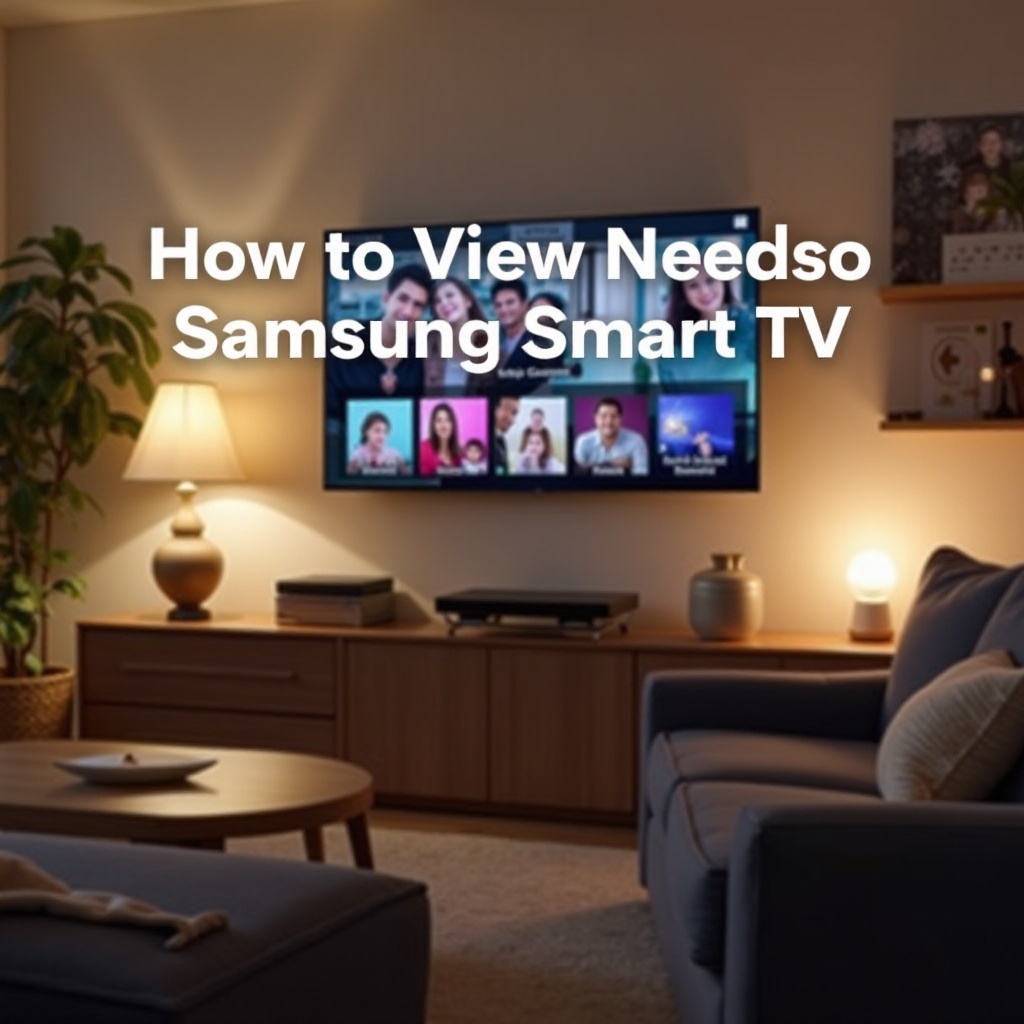
Závěr
Tyto metody ukazují všestrannost televizorů Samsung Smart TV, které vám umožňují snadno zobrazit a sdílet vaše fotografie. Ať už prostřednictvím aplikací jako Smart View, USB úložiště, aplikace Gallery, Wi-Fi Direct nebo cloudových služeb, můžete si zobrazit své cenné okamžiky v úžasných detailech.
Často kladené otázky
Jak zabráním tomu, aby se mé fotografie na televizi roztahovaly?
Ujistěte se, že poměr stran vašich fotografií odpovídá nastavení zobrazení televize. Případně upravte nastavení velikosti obrazu na vaší Samsung TV na ‘Přizpůsobit obrazovce’ nebo ‘Původní velikost’.
Mohu na Samsung Smart TV vytvořit prezentaci svých fotografií?
Ano, můžete použít vestavěnou aplikaci Galerie nebo jiné aplikace pro prohlížení fotografií k vytvoření a přehrávání prezentací vašich fotografií.
Co dělat, pokud moje Samsung Smart TV nerozpozná můj USB disk?
Zkontrolujte, zda je USB disk naformátován na podporovaný souborový systém jako FAT32 nebo NTFS. V případě potřeby USB přeformátujte, data si zálohujte a zkuste znovu připojit.
